Bạn có bao giờ gặp phải tình huống tài liệu, hình ảnh hoặc video quan trọng bị mất khi máy tính của bạn gặp sự cố? Với Onedrive, bạn có thể lưu trữ, đồng bộ và chia sẻ dữ liệu một cách dễ dàng, giúp bảo vệ các tài nguyên quan trọng của mình và truy cập chúng từ bất kỳ đâu.
Onedrive là gì?
Onedrive, trước đây là SkyDrive, Windows Live SkyDrive và Windows Live Folders, là một nền tảng lưu trữ dựa trên Internet được cung cấp miễn phí bởi Microsoft cho bất kỳ ai có tài khoản Microsoft. Nó tương tự như một ổ cứng trên đám mây, cho phép bạn lưu trữ và chia sẻ tệp trên mọi thiết bị.
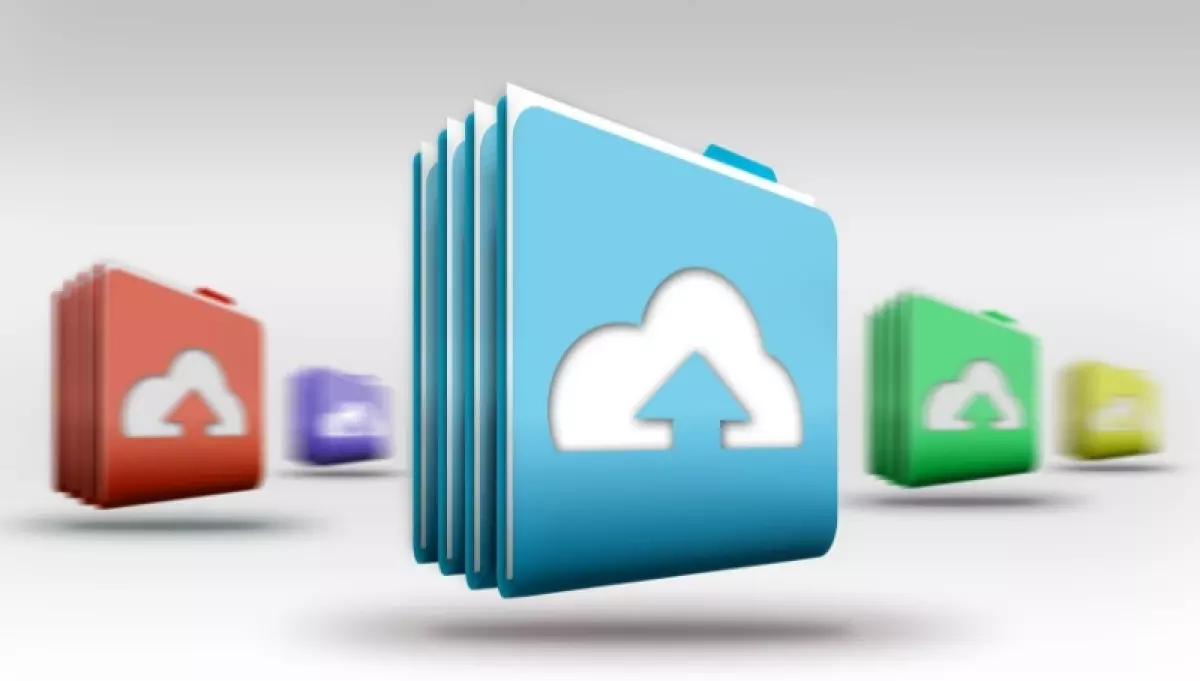 Hình ảnh minh họa: Onedrive
Hình ảnh minh họa: Onedrive
Onedrive là loại dịch vụ gì trên internet?
Giống như các dịch vụ lưu trữ đám mây khác như iCloud, Google Drive, Dropbox và SugarSync, Onedrive cho phép bạn lưu trữ và truy cập các tệp trực tuyến như tài liệu, ảnh và video. Bạn có thể truy cập chúng từ bất kỳ thiết bị nào có kết nối internet.
Onedrive hoạt động như một ổ đĩa ngoài truyền thống, nhưng có thêm tính năng sáng tạo. Ví dụ, bạn có thể tạo tệp trên một thiết bị và tiếp tục từ nơi bạn đã dừng lại trên thiết bị khác mà không cần chuyển dữ liệu hoặc gửi email cho chính bạn. Điều này tiết kiệm thời gian và tránh việc tạo các bản sao không cần thiết. Ngoài ra, Onedrive cũng hỗ trợ chia sẻ nội dung và cộng tác thời gian thực thông qua tích hợp với Microsoft 365.
Nếu bạn sử dụng Windows 10, bạn còn được hưởng nhiều tính năng hơn nữa. Khi kết nối Onedrive với tài khoản Microsoft trên máy tính, bạn có thể đồng bộ hóa và chuyển đổi các thiết lập hệ thống và cài đặt khác nhau trên các thiết bị của mình. Bạn cũng có thể truy cập vào tất cả các tệp mà không cần tải xuống chúng, giúp tiết kiệm dung lượng lưu trữ cục bộ. Ngoài ra, dữ liệu được lưu trữ trên đám mây cũng có thể được sử dụng để khôi phục dữ liệu sau khi máy tính bị hỏng hoặc mất.
Onedrive dùng để làm gì?
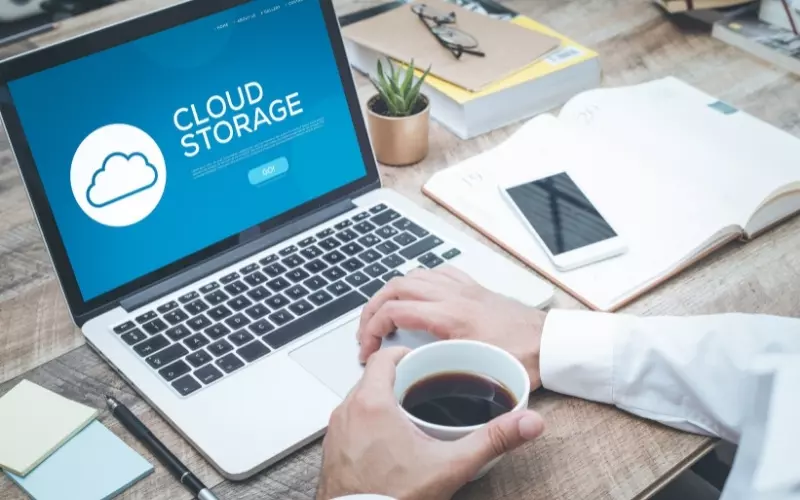 Hình ảnh minh họa: Lưu trữ và đồng bộ hóa với Onedrive
Hình ảnh minh họa: Lưu trữ và đồng bộ hóa với Onedrive
Lưu trữ đám mây
Lưu trữ đám mây là một tùy chọn lưu trữ dựa trên web giúp bạn giảm gánh nặng lưu trữ các tệp lớn hoặc duy trì các tệp lưu trữ lâu dài ra khỏi phần cứng cục bộ của bạn. Nó cũng loại bỏ một số áp lực phụ thuộc vào các thiết bị lưu trữ như ổ đĩa ngoài và ổ đĩa USB.
Đồng bộ hóa dữ liệu
Đồng bộ hóa dữ liệu giúp dữ liệu và các tệp trực tuyến của bạn được cập nhật và căn chỉnh với các phiên bản cục bộ trên các thiết bị của bạn. Với dịch vụ lưu trữ/đồng bộ hóa được duy trì tích cực, bạn có thể truy cập dữ liệu và tệp của mình trên nhiều thiết bị khác nhau. Bất kể bạn lưu trữ tài liệu trên đám mây, bạn và thành viên trong nhóm có thể gọi và chỉnh sửa tài liệu đó từ các thiết bị khác nhau, và tất cả các thay đổi sẽ được lưu tự động.
Đồng bộ hóa các tệp giúp tệp truy cập dễ dàng thông qua bộ nhớ trực tuyến của Microsoft. Onedrive tương thích với nhiều điện thoại thông minh, máy tính và thậm chí cả bảng điều khiển trò chơi, điều này rất hữu ích cho các ứng dụng làm việc nhóm.
Hướng dẫn sử dụng Onedrive từ cơ bản đến nâng cao
Cách tạo tài khoản Onedrive
Để tạo tài khoản Onedrive, bạn có thể thực hiện theo các bước sau:
- Truy cập vào trang web Onedrive.com.
- Nhấp vào "Sign up for free" => "Create a Microsoft account" để tạo một tài khoản Microsoft mới.
- Điền thông tin để tạo một email và nhập mật khẩu để hoàn thiện tài khoản.
- Chọn "Next" để tiếp tục cho đến khi hoàn thành.
Cách tải tệp tin lên Onedrive
- Tìm và mở File Explorer.
- Nhấp vào Onedrive.
- Sao chép và dán tệp tin cần tải lên Onedrive.
Cách đồng bộ dữ liệu với Onedrive
- Ở khu vực thông báo, nhấp vào biểu tượng đám mây. Đừng quan tâm đến danh sách các tệp đã được cập nhật lên đám mây! Nhấp vào menu - dấu ba chấm ở góc trên cùng bên phải của khung hiển thị.
- Chọn "Settings" => ở tab "Account", chọn "Choose folders".
- Bỏ qua "Make all files available".
- Nhấp vào khung đánh dấu của thư mục mà bạn muốn xem => OK.
Cách chia sẻ tệp tin trong Onedrive
Bạn có thể chia sẻ tệp tin trong Onedrive bằng cách làm như sau:
- Nhấp vào Onedrive, sao chép đường dẫn chứa tệp tin mà bạn muốn chia sẻ.
- Nhấp chuột phải vào tệp tin, chọn "Share a Onedrive link". Bạn có thể sao chép và gửi đường link này cho người mà bạn muốn chia sẻ.
Cách hủy chia sẻ tệp tin trong Onedrive
Khi bạn muốn hủy quyền chia sẻ, bạn chỉ cần làm như sau:
- Chọn và nhấp chuột phải vào tệp tin đang được chia sẻ.
- Nhấp chọn "More Onedrive sharing".
- Nhấp vào nút tròn trên cùng bên phải (vòng tròn có chữ "i" ở giữa) và chọn "Manage access".
- Xóa liên kết và chọn "Remove link".
Cách tải và cài đặt Onedrive
 Hình ảnh minh họa: Tải và cài đặt Onedrive
Hình ảnh minh họa: Tải và cài đặt Onedrive
Tải Onedrive
- Vào trình duyệt, gõ từ khóa "Onedrive" vào công cụ tìm kiếm và nhấn Enter để tìm kiếm.
- Nhấp vào website: https://onedrive.live.com/about/vi-vn/.
- Chọn "Đăng ký" nếu bạn chưa có tài khoản Microsoft, "Đăng nhập" nếu bạn đã có tài khoản Microsoft, hoặc "Tải xuống" ở thanh menu bên trên nếu bạn muốn tải ứng dụng.
- Chọn phiên bản Onedrive và phiên bản Windows tương ứng cho máy tính của bạn.
- Khi thông báo hiển thị 100%, phần mềm đã được tải xuống thành công.
Cài đặt Onedrive
- Sau khi quá trình tải xuống hoàn tất, mở file có định dạng .exe và chọn Run để tiến hành cài đặt.
- Khi quá trình cài đặt hoàn tất, nhấn Get Start.
- Bây giờ, quá trình tải và cài đặt Onedrive đã hoàn tất! Bạn chỉ cần mở phần mềm và đăng nhập như bình thường.
- Chọn thư mục để lưu trữ Onedrive. Thư mục này sẽ đồng bộ dữ liệu với máy chủ Onedrive của Microsoft, đảm bảo sao lưu tài liệu an toàn và truy cập từ nhiều thiết bị khác nhau.
- Đồng bộ hóa dữ liệu trên đám mây đảm bảo bạn không bị mất dữ liệu khi ổ cứng máy tính gặp sự cố.
Mặc dù Onedrive mang lại lợi ích lớn cho người dùng Windows và Microsoft, nó cũng cung cấp nhiều lợi ích cho người dùng cá nhân và doanh nghiệp nhỏ. Dù bạn quan tâm đến dung lượng lưu trữ và khả năng truy cập hay tập trung vào chia sẻ và cộng tác, Onedrive đều có những lợi ích mà bạn sẽ yêu thích.
Onedrive cung cấp các tính năng và khả năng mở rộng tương tự như các lựa chọn thay thế khác như Google Drive. Giá cả cũng tương tự, với nhiều tùy chọn hàng tháng và hàng năm và gói Home dung lượng cao phù hợp cho gia đình. Hy vọng rằng hướng dẫn này đã cung cấp cho bạn cái nhìn rõ ràng về cách Onedrive có thể có lợi cho bạn, dù bạn chọn gói nào.
Ngày cập nhật: 2021-09-10 11:31:13

















